WPS电脑版如何导入CSV?
在WPS电脑版中导入CSV文件非常简单。首先,打开WPS表格,点击“文件”菜单,选择“打开”选项。然后,找到并选择CSV文件,点击“打开”即可。WPS表格会自动识别CSV中的数据,按逗号分隔导入,并显示在表格中。此过程便捷,适用于处理包含数据的CSV文件,方便用户进行进一步编辑。

WPS电脑版导入CSV的快捷操作技巧
使用快捷键加速CSV导入
-
快捷键“Ctrl + O”打开文件:在WPS中,你可以通过按下“Ctrl + O”快捷键快速打开文件,打开文件选择窗口后,你只需选择需要导入的CSV文件,点击“打开”即可,无需通过点击菜单完成,节省了操作步骤。
-
使用文件菜单的快捷方式:如果你已经习惯了WPS的操作界面,你可以通过快捷键直接使用“Alt + F”激活文件菜单,然后使用“Alt + O”选择“打开”选项。这种方式能够让你无需鼠标点击,也能快速进入文件选择界面,进一步提升工作效率。
-
自定义快捷键:如果你经常需要导入CSV文件,WPS也支持自定义快捷键。你可以在WPS设置中自定义快捷键,将导入CSV文件的操作设置为你习惯的快捷键,以便以后快速调用,省去多余的操作时间。
批量导入CSV文件的技巧
-
批量选择文件进行导入:当你需要导入多个CSV文件时,可以在文件选择界面按住“Ctrl”键,然后选择多个文件。WPS会将所有选中的CSV文件一并导入,并为每个文件创建一个新的工作表。这对于需要处理大量数据的用户特别有帮助。
-
批量处理多个CSV文件:WPS还支持通过“打开文件夹”功能批量选择文件夹中的所有CSV文件进行导入。在WPS中,你可以选择“文件”菜单中的“打开”,然后直接选择文件夹,按住“Ctrl + A”选择文件夹中的所有CSV文件,一次性导入并处理所有文件。
-
通过脚本批量导入:对于专业用户,WPS也支持宏和脚本功能。如果你熟悉VBA(Visual Basic for Applications),可以编写脚本来批量导入多个CSV文件,自动化操作,极大提高工作效率,尤其在需要导入大量数据时非常实用。
通过拖拽快速导入CSV文件
-
直接拖拽到WPS中打开:最简单的导入CSV文件方法就是通过拖拽文件。你只需将CSV文件从文件管理器中拖拽到WPS的界面中,WPS会自动识别文件类型并将其导入到当前工作表中。这样可以避免繁琐的点击操作,迅速导入文件,适合日常的快速处理。
-
拖拽多个文件导入:如果你有多个CSV文件要导入,可以按住“Ctrl”键选择多个文件,然后将它们一起拖到WPS中。WPS会为每个CSV文件创建不同的工作表,帮助你轻松处理多个数据文件。
-
拖拽到特定工作表中:在WPS中,你也可以将CSV文件拖拽到指定的工作表中。如果你已经有一个正在编辑的文件,直接将CSV文件拖拽到WPS窗口中的指定工作表,文件会自动导入到你选择的工作表中,避免覆盖其他数据。
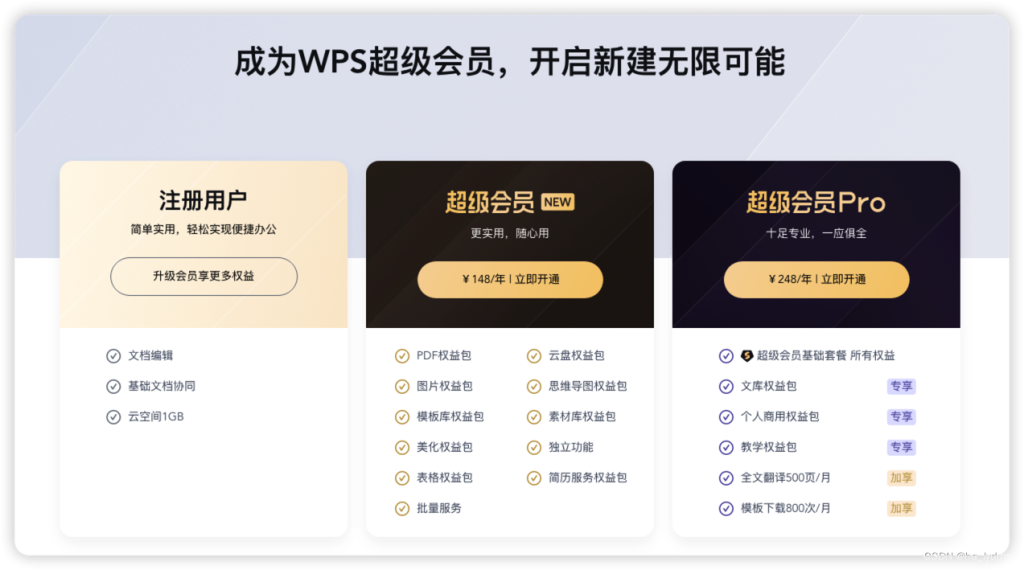
在WPS中设置CSV文件的格式
设置表格中的日期格式
-
选择日期列并右键点击:首先,选中包含日期数据的列,然后右键点击选中的区域,选择“设置单元格格式”。在弹出的对话框中,选择“数字”选项卡下的“日期”,然后选择适合你需求的日期格式,点击“确定”即可。
-
自定义日期格式:如果默认的日期格式不符合需求,可以选择“自定义”选项,输入所需的日期格式,如“yyyy/mm/dd”或“dd-mm-yyyy”,根据不同的日期格式需求进行设置。这对于需要按照特定日期格式呈现数据的用户非常实用。
-
批量设置日期格式:如果CSV文件中有多个日期列,你可以使用批量选择方式(按住Ctrl键或者Shift键选择多个列)同时设置它们的日期格式。这样可以快速确保多个列的数据都遵循相同的格式,减少重复操作。
自定义列宽与样式
-
自动调整列宽:WPS提供了自动调整列宽的功能,您可以选中某一列或多列,然后将鼠标移到列标(例如“A”列标)的边界,双击鼠标左键,WPS会自动调整列宽以适应内容。此功能适合快速调整列宽,让数据更加整齐。
-
手动调整列宽:如果你需要精准地调整列宽,可以选中列标后,右键点击并选择“列宽”,在弹出的对话框中输入合适的数值,然后点击“确定”即可。这样你可以根据内容大小自定义列的宽度,以确保数据不会被截断或过于稀疏。
-
设置列的样式:在WPS中,你可以通过“开始”选项卡中的“单元格样式”来设置不同的列样式。通过选择不同的背景色、边框、字体和对齐方式,可以使数据更加易读和美观。自定义列样式能够提升表格的整体视觉效果,便于数据的查看和分析。
调整数据类型以适应需求
-
选择合适的数据格式:在WPS中,如果CSV文件中包含数字、文本和日期数据,你可以针对不同的数据类型进行调整。例如,选中包含数值的列,右键点击并选择“设置单元格格式”,然后在“数字”选项卡下选择适合的数值格式(如货币、百分比、科学计数法等),确保数据的准确呈现。
-
将文本转换为数字格式:如果CSV文件中的数字被错误识别为文本(例如,数值前有空格或字符),你可以选中该列,在“数据”菜单中选择“文本转列”功能,按步骤将文本数据转换为正确的数字格式,避免出现计算错误。
-
调整货币格式:如果需要将某一列的数值格式设置为货币格式,可以通过右键点击该列,选择“设置单元格格式”,然后在“数字”选项卡中选择“货币”格式,系统将自动添加货币符号,并根据需求调整小数位数。
如何使用WPS分析CSV文件数据
利用数据透视表分析CSV数据
-
选择数据并插入数据透视表:首先,选中CSV文件中的数据范围(包含表头),然后在WPS的“插入”选项卡中点击“数据透视表”按钮。弹出的对话框中,确认数据范围并选择将数据透视表放置在新的工作表或现有工作表中,点击“确定”后进入数据透视表编辑界面。
-
配置数据透视表的行、列、值区域:在数据透视表界面,你可以通过拖动字段,将数据的不同维度放置到行、列、值区域。例如,将“产品”放入行区域,“销售额”放入值区域,WPS会自动生成相应的汇总数据。这使你能够快速查看不同类别的汇总信息。
-
使用筛选和分组功能:数据透视表提供了强大的筛选和分组功能,帮助你深入分析数据。你可以在“筛选”区域中设置特定的条件,仅显示符合要求的数据,或者使用“分组”功能对日期或数字进行分组,进一步细化数据分析,帮助你得出更精确的结论。
如何制作数据图表
-
选择数据并插入图表:首先选中需要制作图表的数据区域(包括表头),然后在WPS的“插入”选项卡中选择你想要的图表类型(如柱状图、折线图、饼图等)。WPS会自动根据选中的数据生成图表。
-
调整图表样式和元素:生成图表后,你可以通过图表工具栏中的“设计”和“格式”选项,调整图表的颜色、字体、图例、标题等内容,确保图表符合你的需求。此外,你还可以添加数据标签、趋势线等元素,进一步丰富图表信息。
-
动态更新图表:如果CSV文件中的数据发生变化,WPS中的图表也会随之动态更新。当你对数据进行修改时,图表会实时反映出新的变化,帮助你及时掌握数据变化趋势。通过这种方式,图表不仅美观,而且具备实时的数据支持,适合各种数据报告和展示需求。
使用筛选功能提升数据分析效率
-
启用自动筛选功能:首先,选中CSV文件的表头行,然后点击“数据”选项卡中的“筛选”按钮。这时,表头的每一列都会出现下拉菜单,点击某一列的下拉菜单可以筛选出特定的内容,帮助你快速定位数据。
-
自定义筛选条件:WPS提供了多种筛选方式,除了常规的文本、数值筛选外,还可以通过自定义条件进行筛选。例如,你可以设置筛选条件为“大于”、“小于”某个特定数值,或者选择某些特定日期范围的数据。这使得数据分析更加精确和灵活。
-
多重筛选提升分析精度:当你需要对多个列的数据进行组合筛选时,可以使用多重筛选功能。例如,你可以同时筛选“日期”和“销售额”两列,查找特定时间段内的高销售额数据。这种功能对于复杂的数据分析特别有用,能够帮助你从大量数据中快速提取出有用信息。
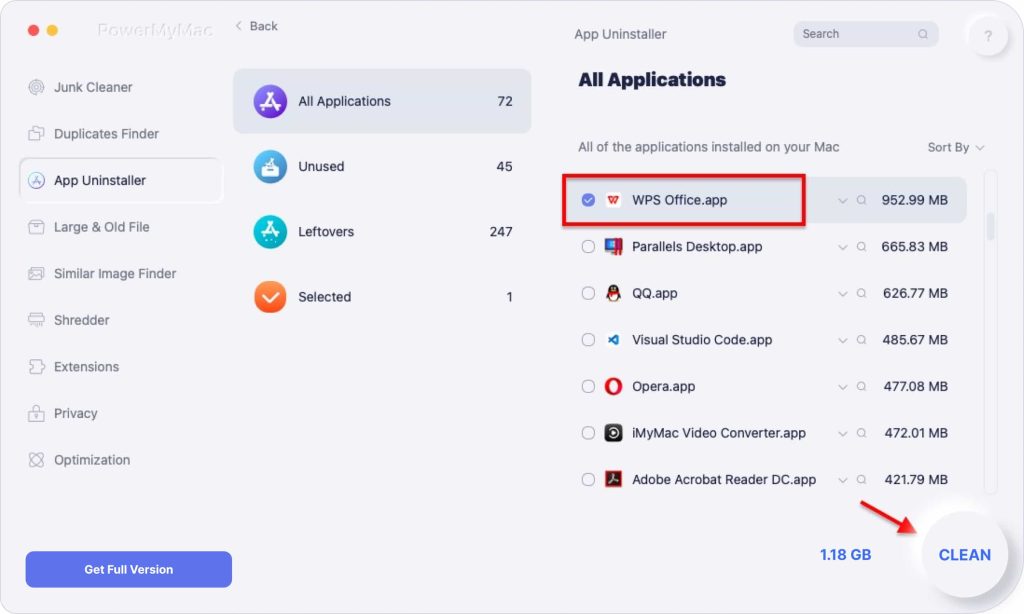
WPS电脑版导入CSV文件的常见错误与修复方法
CSV文件不兼容的解决办法
-
检查文件编码格式:CSV文件常见的编码格式包括UTF-8、GBK和ANSI等。如果在WPS中打开CSV文件时出现乱码或无法识别的数据,可以检查文件的编码格式。在WPS中打开文件时,尝试选择不同的编码格式重新导入。例如,如果你遇到中文乱码问题,可以尝试以“UTF-8”或“GBK”编码重新打开。
-
检查文件分隔符设置:CSV文件使用逗号、分号或制表符等分隔符来分隔各列数据。如果WPS无法正确解析文件,可能是因为分隔符不正确。在WPS中,打开CSV文件时,可以手动设置分隔符(通过“数据”菜单中的“文本转列”功能)来确保文件内容能正确分列。
-
确认文件格式是否正确:有时CSV文件本身的格式可能不规范,导致无法在WPS中顺利打开。检查CSV文件中的数据是否包含非标准符号(例如多余的引号、换行符等),这些符号可能会影响文件的解析。你可以用文本编辑器打开文件,手动修正格式后再导入。
如何避免数据丢失
-
提前备份数据:在导入CSV文件之前,始终建议先备份数据,以防数据丢失。你可以通过“文件”菜单中的“另存为”功能将文件保存为其他格式(如Excel文件),以避免原始数据在导入过程中被覆盖或损坏。
-
检查导入设置:确保在导入CSV文件时,WPS的设置不会自动删除或修改文件中的数据。特别是对于数据类型、日期格式等,确认导入时不会发生自动格式化或数据丢失的情况。如果你不希望自动格式化数据,可以选择将CSV文件内容手动导入至新的工作表,并检查每列数据的正确性。
-
分批次导入:如果CSV文件非常大,建议将文件拆分为多个较小的文件,分批导入。这样不仅能减少单次导入时的错误风险,还可以逐一确认每个文件中的数据,以避免因一次性导入数据过多而导致丢失或错误。
提升导入成功率的小技巧
-
确保文件完整性:在导入CSV文件之前,确认文件没有损坏或缺失数据。如果文件在传输过程中损坏,可能会导致导入失败。在导入之前,可以先用文本编辑器打开CSV文件,检查文件内容是否完整,并确保数据按预期格式排列。
-
使用WPS的文件修复工具:如果遇到导入失败的情况,可以尝试使用WPS提供的修复工具进行文件修复。WPS Office有时能够自动修复某些格式错误或损坏的CSV文件,修复后重新尝试导入。
-
设置正确的数据格式:在导入CSV文件时,确保选择了适合的数据格式。例如,在导入日期或数字数据时,确保WPS不会误识别为文本格式。你可以在“文本转列”或数据导入向导中调整字段的数据类型,避免格式错误导致数据无法正确导入。
-
使用WPS的导入向导:WPS提供的导入向导可以帮助你一步步地设置导入CSV文件的参数。通过这个向导,你可以选择分隔符、数据格式、列宽等设置,确保CSV文件正确地导入到WPS中,减少因手动操作失误导致的导入错误。

如何在WPS电脑版中导入CSV文件?
在WPS电脑版中导入CSV文件很简单。打开WPS表格,点击“文件”菜单,选择“打开”,然后选择要导入的CSV文件并点击“打开”即可。文件内容会自动加载到表格中。
WPS表格如何导入CSV格式的数据?
在WPS表格中,点击“文件”菜单,选择“打开”,然后选择存储CSV文件的路径。选中CSV文件后,点击“打开”,即可将CSV数据导入到表格中。
WPS如何处理CSV文件的导入?
导入CSV文件时,WPS表格会自动识别文件中的数据列,按逗号分隔将数据导入。用户可以在导入后调整数据格式和样式,确保数据的正确显示。
WPS表格如何将CSV文件打开并编辑?
打开WPS表格,点击“文件”菜单中的“打开”,选择CSV文件,点击“打开”按钮,文件内容将显示在表格中,之后可以对数据进行编辑。
导入CSV文件时,WPS是否支持自定义分隔符?
WPS电脑版可以插入图片。用户可以在WPS文档、表格或演示中,...
在WPS电脑版中导入CSV文件非常简单。首先,打开WPS表格,点击...
在WPS电脑版中,导出文本文件非常简单。首先,打开文档,点击...
在WPS电脑版中,导出文档为HTML格式非常简单。首先,打开文档...
WPS电脑版可以打开CSV文件。用户只需通过WPS表格的“打开”功能...
WPS电脑版可以制作报表。通过WPS表格,用户可以轻松创建和编...

